# 商品批量导入
通过将商品信息填写入官方提供的Excel文件中,快速向商城中导入商品信息。
商品批量导入 购买地址 https://store.loongdom.cn/shop-goods/index/9 (opens new window)
商品导入
批量导入中,不能导入会员组价格,规格商品等信息。当启用多种语言时,导入后,需要手动调整不同语言内容。
# 商品后台导入
位置(扩展插件启用后): 后台 - 商品 - 商品批量导入
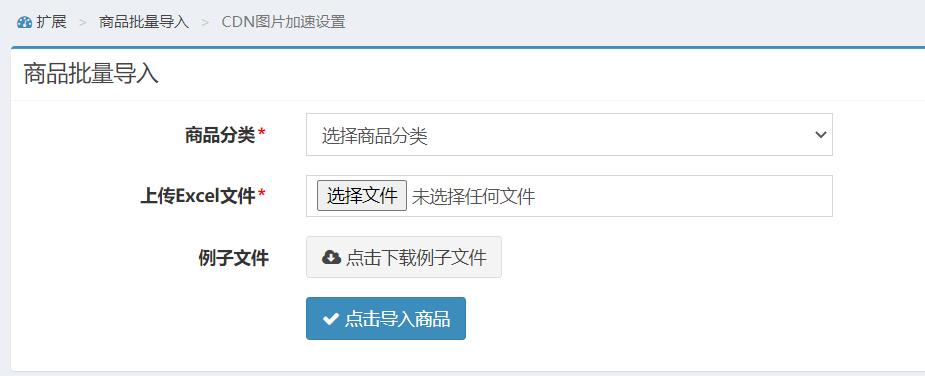
# 第一步:选择商品分类
在导入前,需要选择商品要导入的分类。
# 第二步:填写Excel文件
点击下载例子文件,然后打开该例子文件

将第二行信息清除掉,开始填写您自己的商品信息。
可导入的商品信息
- 商品名称 - 必填
- 价格 - 必填
- 类型 - 非必填,1 实物商品,2 虚拟商品,默认为 1
- 状态 - 非必填,1 上架,2 下架,默认为 1
- 货号 - 非必填,如不填写则自动生成
- 库存 - 非必填,如不填写则默认是100
- 商品图片 - 非必填,填写图片名称,可以填写多个图片用逗号分隔,默认第一张图片为封面图片。图片名称中不能有空格,不能有特殊字符,图片长宽要大于500
- 商品品牌 - 非必填,填写对应的商品品牌id,可在品牌列表中查看id
- 虚拟销量 - 非必填,默认为0
- 商品详情 - 非必填,如果需要插入图片,该图片必须在 7 商品图片中存在,插入图片名称即可
商品图片
多个商品图片使用逗号分隔开来,如果不希望图片在前台详情中轮播显示,可在图片后面加入 |0 例如 1.jpg,2.png|0,3.jpg|0 第一张图片不能添加 |0 因为第一张图片是封面。
# 第三步:上传商品图片
批量导入商品时,不进行图片的上传处理。需要商家事先将商品图片上传到(通过ftp或者其他方式)系统的 /public/upload/goods/image/
# 第四步:选择要上传的Excel文件,导入处理
每次导入商品数量
这个其实跟服务器配置有关,官方建议,如果您商品比较多,可以从最初的2000个商品开始尝试导入,逐步增加每次的导入数量。
当前面三步都完成后,就可以选择已经写好的Excel文件,然后 点击导入商品 按钮了。